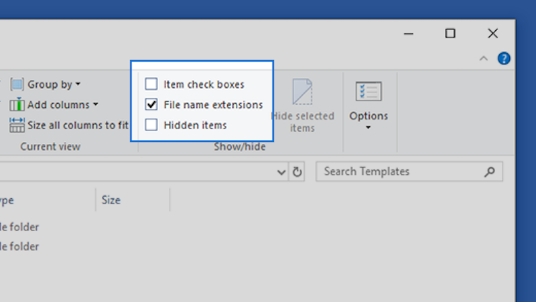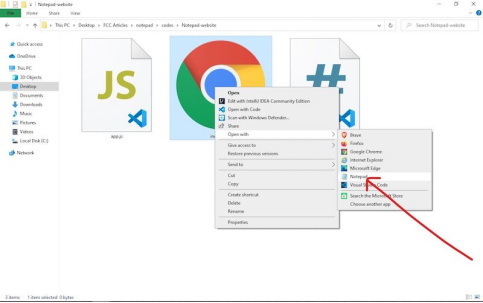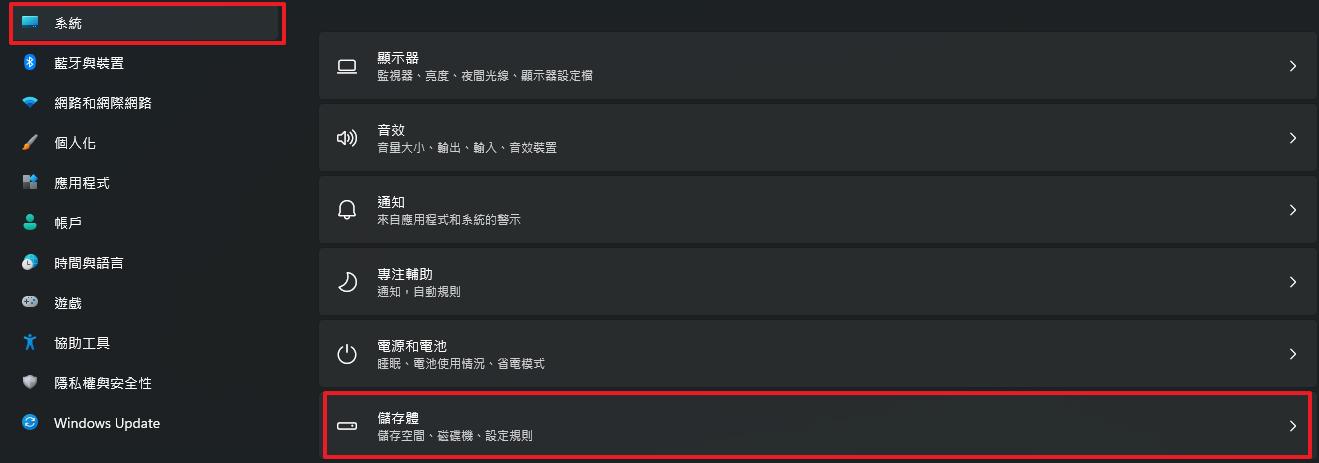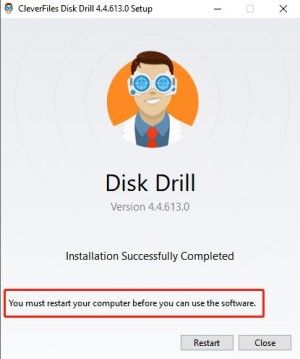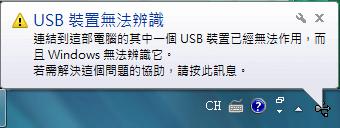HTML全名為「超文本標記語言」(HyperText Markup Language),是一種用來建立和設計網頁的基本語言。作為構建網站和網頁應用的基石,HTML 檔案讓文字、圖片和連結有序呈現於網頁上,以打造更好的用戶體驗。
問題來了,當重要的 HTML 檔案突然打不開時,你該如何處理呢?在這篇文章中,我們將一起探索 HTML 檔案無法開啟的問題根源,並幫助你快速修復檔案,讓 HTML 檔案可以正常運行。
一、為什麼HTML檔案打不開?
HTML 是純文本的檔案,理論上任何文字編輯器都可以開啟它進行查看或編輯。以下是常見的可能原因,導致 HTML 檔案打不開:
- HTML 檔案如果不是以 .html 或 .htm 作為副檔名,系統可能無法識別此檔案。
- 使用不支持的字符集、編碼格式不正確等原因。
- HTML語法錯誤,未正確關閉或層次結構混亂都會讓它打不開。
- HTML 檔案需要用瀏覽器(如 Google Chrome、Firefox、Safari 等)打開才能以網頁形式顯示。如果用其他工具(如 Word)開啟,可能只顯示代碼而無法執行。
- HTML 檔案被不正確保存或在傳輸過程中遭受損壞。
- 如果使用的瀏覽器版本過低,也可能導致HTML檔案無法開啟。
二、如何修復HTML檔案打不開?
打不開 HTML 檔案可能會影響到你的工作進度。如果你剛好遇到這個問題,先別急,可以參考以下7個緊急救援檔案的方法。
方法1 :檢查檔案副檔名
當你意外把 HTML 檔案存為 .txt 的副檔名時,你的 HTML 檔案自然無法順利開啟。最簡單的修復方法就是先檢查檔案的副檔名,確保此檔案是 .html 或 .htm的格式。如果你看不到副檔名,可以:
在搜尋框內輸入「檔案總管」並選取它。
-
依序點擊:「檔案總管」>「檢視」>「顯示/隱藏」群組中勾選「副檔名」即可查看。

如果副檔名出現錯誤,右擊點選「重新命名」並改為 .html 即可。
方法2 :使用不同瀏覽器開啟
這個方法適合於解決瀏覽器版本過舊導致無法開啟 HTML 檔案的問題。如果你經常使用 Safari 來開啟檔案,不妨試試使用其他的瀏覽器例如 Google Chrome、Firefox、Edge 等等進行開啟。
方法3 :使用文本編輯器開啟
如果你需要查看或修改 HTML 的檔案內容,可以選擇使用文本編輯器來開啟它。
右鍵單擊HTML檔案,選擇「打開方式」。
-
選擇「Notepad」或「記事本」。

-
你也可以選擇下載並安裝 Notepad++ 或 Visual Studio Code 以開啟 HTML 檔案。
方法4 :檢查檔案路徑
檢查 HTML 檔案路徑是否正確是確保文件可以被正常開啟的重要步驟。什麼是 HTML 檔案路徑?這裡指的是該檔案在電腦中的具體存放位置。以下是如何檢查的步驟:
在搜索欄中輸入該檔案的名稱(如 index.HTML)進行搜索。
-
右鍵點擊 HTML 檔案,選擇「屬性」然後點擊「位置」,這將顯示該檔案的完整路徑,例如:「C:\Users\你的用戶名\Documents\index.HTML」。
-
你也可以在瀏覽器中選擇打開此檔案。在瀏覽器中按下「Ctrl + O」,在彈出的文件選項中選擇你要檢查的 HTML 檔案。如果能成功打開它,說明路徑是正確的。
方法5 :檢查防毒軟體
HTML 檔案也有可能是因為遭受病毒襲擊而導致損壞,所以才打不開。你可以使用防毒軟體對你的 HTML 檔案進行安全掃描。你只需右鍵點擊該 HTML 檔案,選擇電腦中的防毒軟體即可。
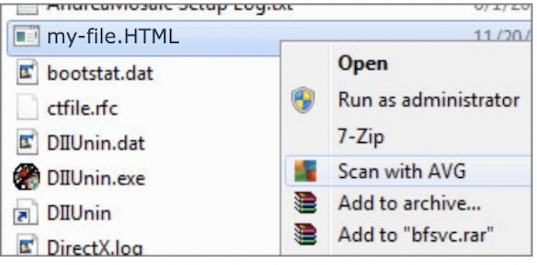
方法6 :檢查檔案是否損壞
如果你的 HTML 檔案在保存或傳輸的過程中遭受損壞,檔案也可能打不開。你可以:
如果有備份,嘗試重新下載或恢復原檔案。
如果檔案從壓縮包中提取,請嘗試重新解壓縮一次。
方法7 :使用檔案救援工具修復
如果你嘗試了以上的方法都開啟不了 HTML 檔案,我們推薦你一個百分百管用的解決方法,那就是使用專業的檔案救援工具——4DDiG Windows資料恢復工具。當你遇到重要的 HTML 檔案打不開的時候,4DDiG Windows 資料救援絕對是你的救星。讓我們一起來看看它如何成為你數據恢復的最佳選擇!
4DDiG Windows 資料救援工具的優勢包括:
- 完整恢復多達 2000 多種類型的檔案,包括 HTML 檔案、Word 文件、音檔、照片等等。
- 可以及時救援硬碟、記憶卡、SD 卡、USB 磁碟機、回收站等設備上的檔案。
- 全面修復及恢復因電腦故障、格式化、損壞或崩潰的檔案。
- AI修復和恢復各大手機及相機品牌上的影片。
你可以在以下場景中使用 4DDiG Windows 資料救援進行檔案救援:
HTML 檔案遭受損壞而打不開。
HTML 檔案開啟後呈現空白的內容。
HTML 檔案無法在瀏覽器中開啟,也無法在文本編輯器中打開。
4DDiG Windows 資料救援 的使用方法非常簡單,你只需跟著以下的教學步驟,就可以輕鬆搞定 HTML 檔案打不開的問題:
-
選擇本機磁碟
從硬碟清單中選擇您丟失資料的本機磁碟,然後按「開始」進行掃描。

-
掃描本機磁碟
4DDiG會立即全面掃描所選擇的硬碟,尋找丟失的檔案,如果您找到想要還原的檔案,隨時可以暫停或停止掃描。

-
預覽並從本機磁碟中還原檔案
在找到目標檔案後,您可以預覽並將它們還原到安全的位置。為了避免硬碟覆寫和永久資料遺失,請不要將它們保存在您遺失檔案的同一分割區中。

-
選擇儲存檔案的位置
請勿將資料儲存在遺失資料的位置,您可以將復原的資料還原到本機磁碟或Google Drive中。

三、關於HTML檔案的相關問題
1. HTML放在哪裡?
你可以把 HTML 檔案存放在電腦的桌面文件夾或文檔文件夾內,也可以選擇把檔案存放在 Web 服務器的指定目錄中(如:「htdocs」或「public_HTML」)。
2. 如何將HTML轉成網址?
在你確定了 HTML 的樣式、格式和內容並且保存好後,你可以把 HTML 檔案上傳至能夠為你提供網址的平台(GitHub Pages、Netlify 等),完成上傳後你會得到一個專屬的網址。分享這個網址,其他人就能夠在瀏覽器中打開你的網頁了。
3. HTML怎麼轉PDF?
你可以使用瀏覽器進行轉換,瀏覽器中一般具備內建的 HTML 轉至 PDF 的功能。如果需要更高質量的轉換,可以使用第三方的專業軟體(如:Adobe Acrobat、PDF Converter)來完成。
總結
我們分享了7種方法來幫助你解決 HTML 檔案打不開的問題。無論是基本的檔案路徑檢查還是專業的檔案修復工具應用,都能夠有效應對不同情況。其中,最快速且高效的解決方案當屬使用專業的檔案救援工具——4DDiG Windows 檔案救援。它不僅能輕鬆救援無法開啟的 HTML 檔案,還能應對數據損壞和丟失的場景,讓你輕鬆恢復重要文件。